Le problème est assez récurent sur les petits modèles de stockages comme les iPhone de 16Go qui clairement ne font pas 16GO mais entre 12 et 13Go de libres en raison du firmware installé et des applications pré-installées.
Au fil du temps et de l’utilisation, on a tendance à laisser trainer des vieilles applications peu utiles (sauf la nôtre : APhonote), ou encore des contenus photos/vidéos/musiques, lesquels n’ont plus d’importance. Mais tout ça prend beaucoup de place, et l’iPhone de 16Go vous la rappelle assez régulièrement que le stockage ne vous permet pas d’installer certaines grosses applications.
Si vous êtes nouveau sur iOS alors cette petite astuce vous sera utile pour faire un peu de ménage et même gérer le stockage iCloud, si là aussi vous avez optez pour le stockage de 5Go offert par Apple. Les sauvegardes sur iCloud s’avèrent très pratiques mais également très imposantes.
Gérer votre stockage et récupérer quelques Go
Pour gagner un peu de place, voici quelques conseils – rien de bien compliqué – ni aucune connaissance requise.
Il suffit de vous rendre sur votre iPhone, (ou même sur iPad/iPod touch) et d’aller dans Réglages > Général > Utilisation > Gérer le stockage > Stockage.
Vous verrez tout d’abord les appareils qui sont liés à la sauvegarde sur iCloud, puis les contenus stockés directement sur l’iPhone. Vous pouvez ici identifier chacune des applications en fonction de leur poids – elles sont classées des plus au moins lourdes.
Il vous est également possible de supprimer certaines sauvegardes iCloud d’anciens appareils par exemple ou d’anciennes sauvegardes.

Si vous êtes nouveau sur iOS alors vous n’avez que 5Go de stockage iCloud offert gracieusement par Apple mais ils ne sont pas toujours suffisant pour stocker chacune de vos données sur le nuage. Alors, Apple a mis en place d’autres forfaits de stockages à différents prix : 20Go pour 0,99€/mois, 200Go pour 3,99€/mois et 500Go pour 9,99€/mois. Normalement, rien que le premier devrait bien vous aider et soulager votre appareil. En revanche, si vous avez l’intention de stocker plus alors optez pour le forfait adéquate. Sachez qu’il n’y a aucun engagement de durée.

En faisant un peu de ménage ici et là, vous pouvez gagner quelques Go de stockage en plus sur votre iPhone/iPad/iPod touch mais aussi sur iCloud. Pour rappel, le nuage est accessible sur iCloud.com en vous connectant avec votre identifiant Apple – le même que celui pour l’App Store et iTunes Store.
La restauration pour gagner plus de place
Si vous souhaitez faire un vrai ménage dans votre appareil, vous pouvez faire une restauration complète. Cela vous permettra de supprimer tous les cookies et autres fichiers indésirables et inutiles. Mais attention, faites une sauvegarde de votre appareil avant toute chose. Ainsi, vous êtes sûr de retrouver l’intégralité de vos contenus et réglages. Pour cela, il suffit de brancher votre iPhone sur votre ordinateur et de lancer iTunes, et de cliquer sur restauration. Laissez faire le processus jusque la fin, puis réinstaller à partir votre sauvegarde. Vous aurez un iPhone tout beau, tout neuf, et dépourvu de fioritures.
Nous espérons que ces petits conseils vous auront aider à prendre en main cette partie d’iOS. Faites-nous savoir dans les commentaires si vous rencontrez des problèmes.







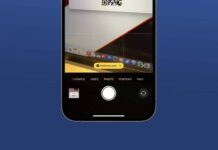



Bonjour, pour mon Iphone5 (16Go) j’ai acheté un forfait de stockage de 50 GO supplémentaires. MAIS… il m’indique 38 M.
Et JUSTE en-dessous il reste 46GO de disponible sur le forfait supplémentaire.
Que dois je faire pour stocker sur le forfait supplémentaire et libérer de la place dans les 16Go de l’appareil ?
Merci de votre aide
Comment récupérer de la place sur mon 5C , j’ai 6giga de message ..
Essayez PhoneClean, https://www.iphonote.com/actu/48207/phoneclean-3-nettoyer-et-recuperer-de-la-place-sur-iphone-et-ipad